¿Cómo crear un acceso directo a la navegación de incógnito? - Usando Firefox, Chrome, Edge, Opera o Internet Explorer
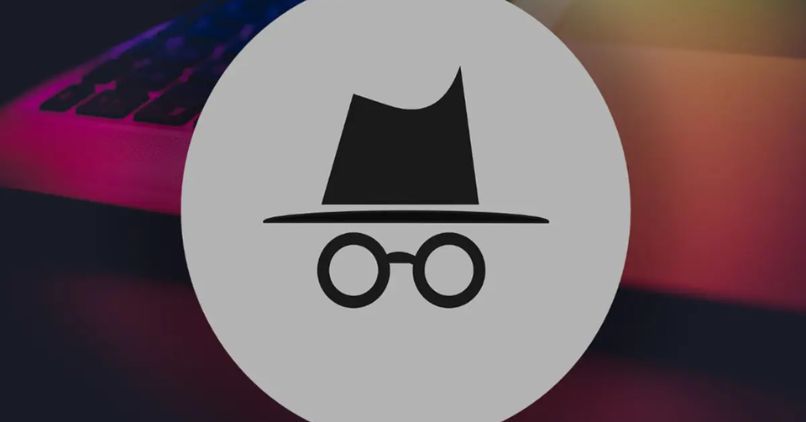
Una de labores diarias hacen las personas que trabajan en un ordenador, estudiantes universitarios o colegiales, es ingresar a su computadora y buscar información, sobre algún tema que desee investigar o saber. Aun así, esta acción implica de que estos navegadores web, recojan las cookies o información, de tu historial de navegación para mostrarte, ya sean, anuncios o sugerencias en sus motores de búsqueda.
Ahora bien, muchas personas confunden un navegador con un buscador, Debido a que ambos tienen características similares. Sin embargo, la diferencia entre ambos es que uno contiene un motor que te ayuda a buscar las páginas donde puedes encontrar la información del otro, te ayuda a conseguir los datos precisos.
Listo, ahora que tienes la información clara de cómo funcionan los navegadores web. te vamos a enseñar los pasos que debes tener en cuenta para crear un acceso directo a la navegación incógnito, no importa el operador que estés utilizando, ya sea, Mozilla, Google Opera o Internet Explorer.
- ¿Cómo crear un acceso directo en el modo incógnito de Google Chrome?
- ¿Cómo crear un acceso directo al modo privado de Mozilla Firefox?
- ¿Cómo crear un acceso directo al modo incógnito de Microsoft Edge?
- ¿Cómo crear un acceso directo al modo privado de Opera?
- ¿Cómo crear un acceso directo en el modo incógnito de Internet Explorer?
¿Cómo crear un acceso directo en el modo incógnito de Google Chrome?
Para poder crear un acceso directo al modo incógnito del navegador Google Chrome tienes los siguientes pasos:
- El primer paso que vas a hacer, es dar clic derecho sobre cualquier parte vacía de la pantalla del ordenador. Luego, en el menú que se aparece para seleccionar el que dice 'Nuevo'.
- Seguido de eso vas a ser que sobre 'acceso directo'. Después, notarás que aparecerá una ventana emergente en dónde tocaras la opción que dice examinar. Posterior a esto, buscamos al navegador de Google y le das en aceptar. Así, como lo podemos ver en la siguiente imagen:
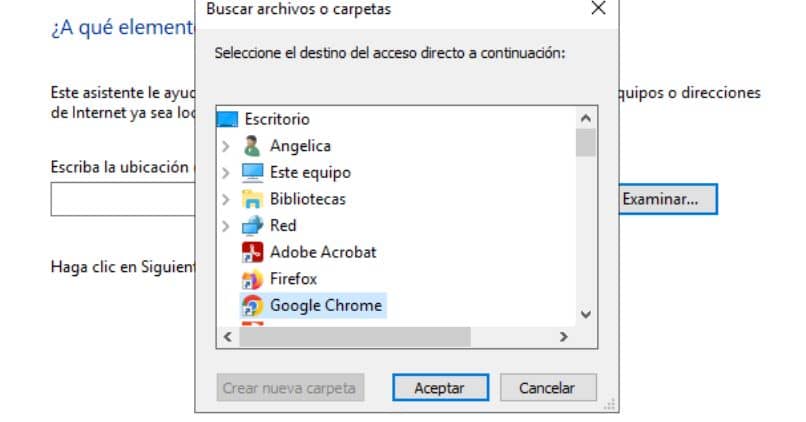
- Luego, de que hayas escogido la ruta del navegador al final de las comillas que aparecen dentro de la información. Vas a darle un espacio y escribes el signo de menos.
- Después, escribes la palabra incógnito pegado al signo menos, seguido de eso le das en siguiente y luego, en finalizar. Así, como se muestra la siguiente imagen:
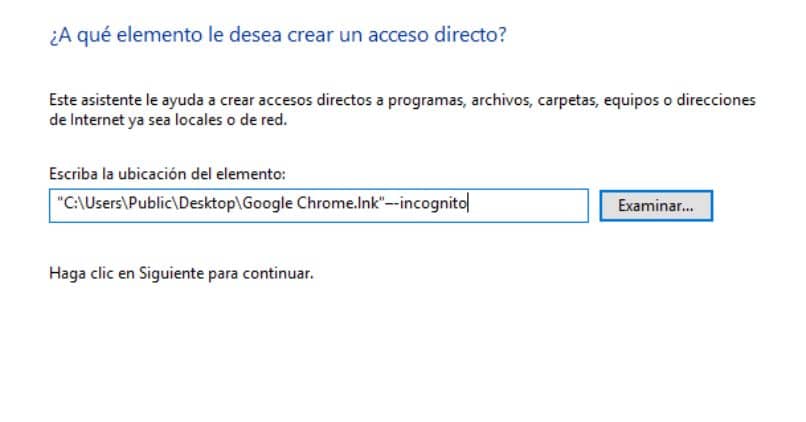
- Cómo último pasó, ya sería, darle un nombre a nuestro acceso directo, para que esté se localice en la pantalla principal de su ordenador. Y puedas ingresar a la pestaña de incógnito del mismo.
Por otro lado, si eres uno de los usuarios de los teléfonos inteligentes iPhone. Aquí, también podrás utilizar el modo incógnito en Safari y así, evitarás compartir información con terceros.
¿Cómo crear un acceso directo al modo privado de Mozilla Firefox?
Para poder crear un acceso directo al modo incógnito privado en Mozilla Firefox, deberás realizar los pasos siguientes:
- Primero, nos vamos a dirigir a la pantalla principal de nuestro ordenador y buscamos una parte vacía para luego hacerle clic derecho y seleccionar la función 'Nuevo'.
- Posterior a esto, en el menú que sale dentro de esa opción, vamos a coger la función que dice acceso directo. Luego, notarás que aparece una ventana emergente; que nos indica cuál es la ruta, en dónde, deseamos crear nuestro acceso directo.
- Por lo que, vas a tocar en examinar. Seguido de esto, vamos a buscar el navegador de Mozilla Firefox, y le damos clic en aceptar. Así como se ve en la siguiente imagen:
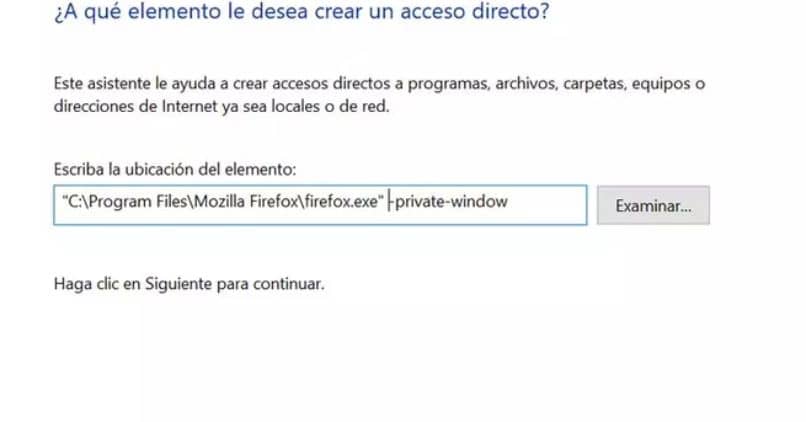
- Más adelante, al final del nombre de la ruta, justo después de las comillas, das un espacio y colocarás, el siguiente código -private-window. Después le damos en siguiente y finalizar.
- Luego, debemos colocarle un nombre a ese acceso directo de Mozilla. Y Listo, de esta manera, ya tendrás generado el atajo directo a la pestaña de incógnito de tu navegador.
No obstante, si no estás conforme con el buscador de Google en el navegador de Mozilla Firefox. Puedes cambiar el motor de búsqueda y así, encontrar el que más se acomode a tus gustos.
¿Cómo crear un acceso directo al modo incógnito de Microsoft Edge?
Para crear el acceso directo al modo incógnito de Microsoft Edge, tienes los siguientes pasos:
- Primero, das clic derecho sobre alguna parte vacía de tu ordenador. Luego, tocas sobre nuevo, seguido en acceso directo.
- Después, en la ventana emergente que aparece en tu pantalla, vas a tocar en examinar y buscas el navegador de Microsoft Edge. Más adelante, al final de la ruta vas a colocar el siguiente código -inprivate. Así, como se ve en la siguiente imagen:
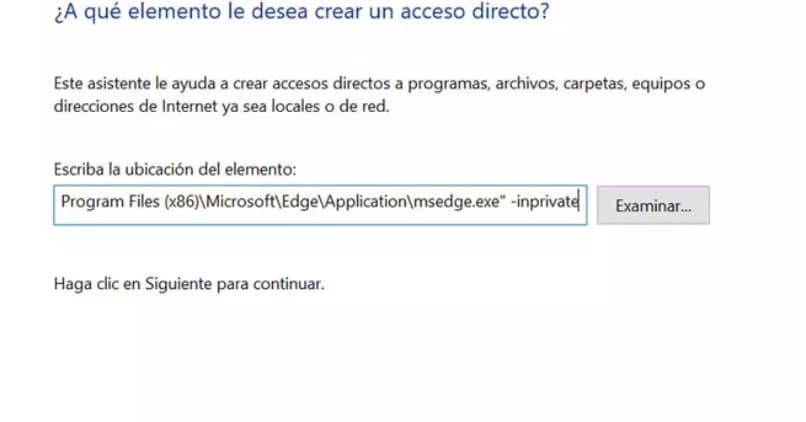
- Posterior a esto, vas a darle en siguiente y luego, en finalizar. Y cómo último paso, le vas a otorgar un nombre a ese acceso directo y listo.
¿Cómo crear un acceso directo al modo privado de Opera?
Para poder crear un acceso directo al modo privado del navegador Opera, debes ejecutar los siguientes pasos:
- Primero, ingresamos a nuestro computador y le damos clic derecho, sobre alguna parte vacía de la pantalla. Seguido de eso, vamos a seleccionar la función 'nuevo' y después, en acceso directo.
- Más adelante cuando aparezca la ventana emergente para qué es examinar. Posterior a esto, vamos a buscar el navegador Opera instalado en tu ordenador, y le das aceptar.
- Luego, al final de la ruta colocaremos el siguiente código -private. Así, como se ve en la siguiente imagen:
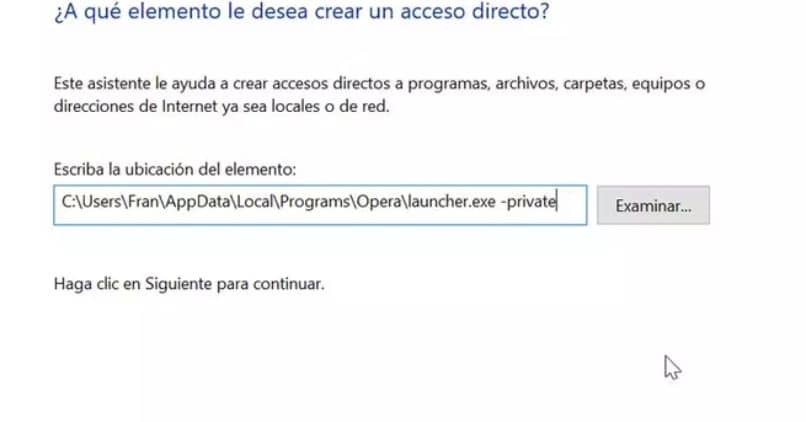
- Seguido de eso, vamos a dar clic en la opción siguiente y luego, en finalizar. Y ya como último pasó, debemos colocarle un nombre a ese acceso directo y listo.
¿Cómo crear un acceso directo en el modo incógnito de Internet Explorer?
Para crear un acceso directo a nuestro navegador incógnito de Internet Explorer, tienes las siguientes instrucciones:
- Primero vas a ingresar al computador y luego, nos ubicamos en la pantalla principal del mismo y damos clic derecho sobre alguna parte vacía de esta. Seguido de eso, vamos a seleccionar dentro del menú de opciones la función que dice nuevo y después, en acceso directo.
- Posterior a esto, notarás que aparece una ventana emergente en la pantalla. En dónde, vamos a colocar la ruta, en la cual, se encuentra el archivo que queremos generarle el acceso directo.
- Por lo que, debemos darle clic en donde dice examinar. Después al final de la ruta colocamos el siguiente código -inprivate. Así, como se ve en la siguiente imagen:
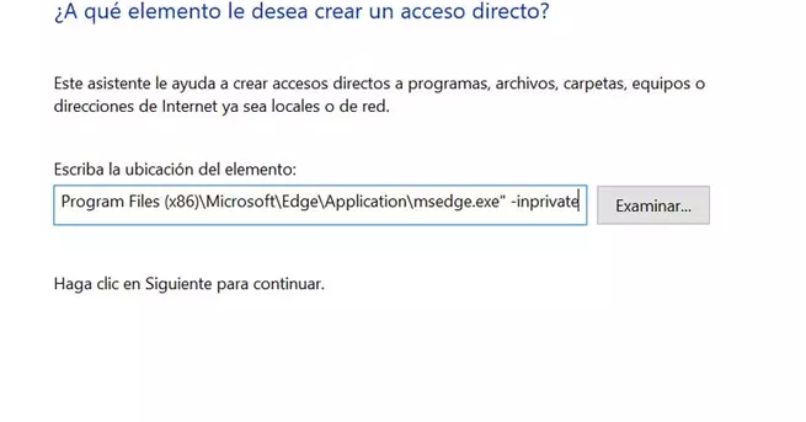
- Luego de que hayamos colocado en forma vamos a dar clic en la opción de siguiente y después, en finalizar. Y el último paso, es ponerle un nombre al acceso directo, de esa forma, va a hacer más fácil identificarlo. Con esto damos por terminado nuestro artículo, el cual, esperamos que sea de gran utilidad para ti, y no te olvides de dejar tus comentarios.